软件没有卸载程序怎么卸载 没有卸载程序的软件如何卸载
更新时间:2024-01-22 14:09:11作者:xtang
在日常使用电脑过程中,我们经常会安装各种软件来满足不同的需求,有时候我们可能会遇到一种情况,那就是某些软件并没有提供卸载程序,让我们陷入了无法卸载的困境。面对这种没有卸载程序的软件,我们应该如何进行有效的卸载呢?本文将为大家介绍几种可行的方法,帮助解决这一问题。
步骤如下:
1.这个方法是最方便,最容易的处理方法,本人经过多次测试,均能删除。首先我们右键需要删除的软件的快捷方式,如果桌面没有的。那肯定可以在运行程序那里找到,然后点击“属性” 如图
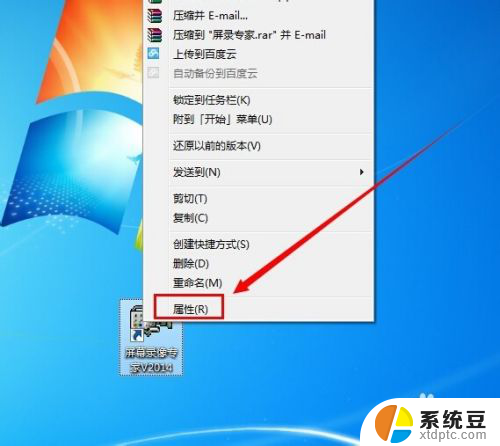
2.在打开的快捷方式属性窗口中,我们点击“打开文件位置”,就可以打开安装这个软件的所在位置了 如图
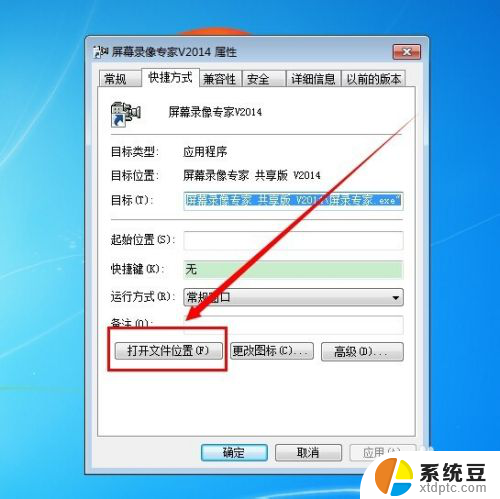
3.打开安装位置之后,我们点击安装文件夹的上级文件夹,这样子,我们就可以看到安装的所在文件夹了 如图
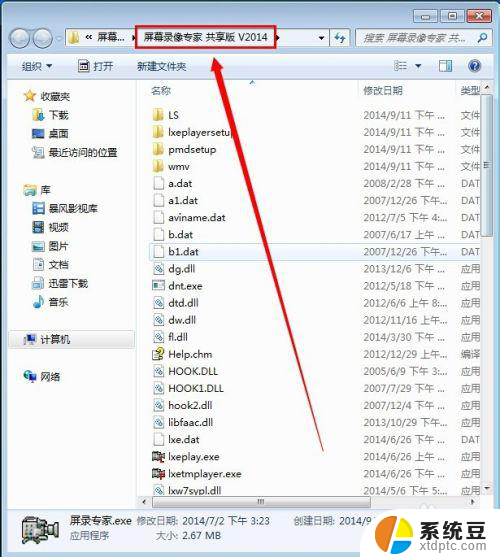
4.右键软件安装的所在文件夹,然后点击“删除”。如果删除不了的,可以使用360强制删除,也就是说在卸载软件之前,不要打开软件,以免需要强制删除 如图
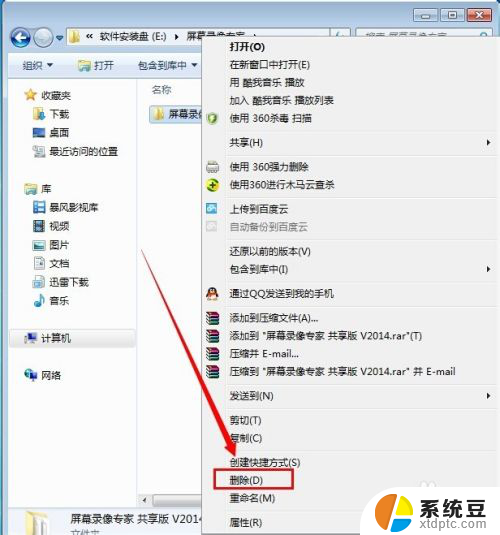
5.删除掉软件安装的所在文件夹之后,我们双击打开软件。这时会弹出一个窗口,说是快捷方式已经失效,我们点击“是” ,这时你害怕还有该软件的其他剩余文件的话,可以使用360清楚垃圾就可以了 如图
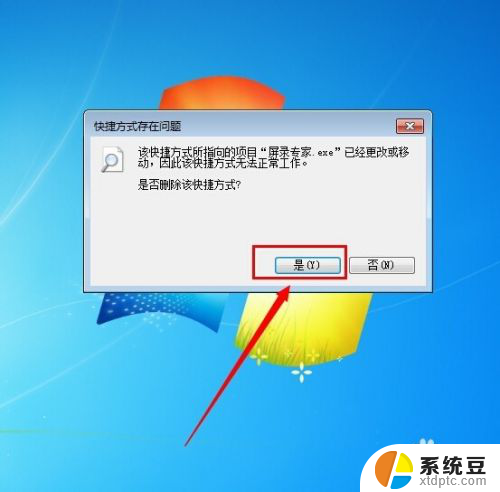
以上就是软件没有卸载程序怎么卸载的全部内容,如果遇到这种情况的用户可以尝试根据以上方法解决,希望对大家有所帮助。
软件没有卸载程序怎么卸载 没有卸载程序的软件如何卸载相关教程
- 电脑里面卸载软件怎么卸载 如何彻底卸载电脑上的软件
- 电脑上的软件如何卸载干净 如何彻底卸载软件
- 电脑卸载杀毒软件 杀毒软件卸载教程
- 电脑怎样强制卸载软件 电脑软件如何彻底强制卸载
- window 卸载软件 Windows如何卸载软件步骤
- 怎么从电脑上彻底清除卸载的应用 电脑如何彻底卸载应用程序 Mac
- 如何卸载microsoft start Microsoft Start卸载方法
- 苹果电脑启动台的软件怎么卸载 苹果电脑卸载软件的注意事项
- 怎么删除桌面隐藏应用 卸载隐藏软件或程序的方法
- 如何卸载电脑微信 微信电脑版软件卸载方法详解
- 戴尔笔记本更新驱动 戴尔电脑驱动程序一键更新方法
- 打印机连接usb无法识别怎么办 电脑无法识别打印机usb
- ppt全部更换背景 PPT背景怎么修改
- 怎么管理电脑右键菜单 怎样删除电脑右键菜单中的选项
- 键盘锁定了 电脑键盘锁定怎么重置
- 没有开蓝牙为什么音量显示耳机 苹果手机调整音量时显示耳机符号怎么恢复
电脑教程推荐
- 1 怎么把手机桌面软件隐藏起来 手机桌面图标隐藏教程
- 2 怎么指纹解锁 笔记本电脑指纹解锁设置步骤
- 3 表格变颜色怎么设置 Excel表格如何改变表格边框颜色
- 4 电脑怎么拷贝u盘 u盘中文件如何复制到电脑
- 5 office工具栏不见了 Word文档上方的工具栏不见了怎么找回
- 6 .et可以用office打开吗 et文件用Microsoft Office打开教程
- 7 电脑的垃圾桶在哪里找 电脑垃圾桶不见了文件怎么办
- 8 打印机驱动识别不到打印机 电脑无法识别打印机怎么解决
- 9 罗技调整鼠标的软件 罗技g502 dpi调节教程
- 10 苹果手机的热点电脑怎么连不上 苹果iPhone手机开热点电脑无法连接解决方法